2020 CITROEN C3 čas
[x] Cancel search: časPage 161 of 212

159
CITROËN Connect Radio
11Potvrďte volbu ťuknutím do stínované
oblasti.
Nastavení zvuku
Stisknutím RADIO MEDIA zobrazte
hlavní stránku.
Stisknutím tlačítka VOLBY zobrazte druhou
stránku.
Stiskněte Nastavení zvuku.
Vyberte kartu Nastavení zvuku, Vyváž.
zvuku, Zvuk, Hlas nebo Vyzvánění a
nakonfigurujte nastavení zvuku.
Pro potvrzení stiskněte šipku zpět.
Na kartě Nastavení zvuku se nacházejí
nastavení zvuku Grafické prostředí,
Basy , Středy a Výšky, která jsou odlišná a
nezávislá pro každý zdroj zvuku.
Na kartě Vyváž. zvuku se nacházejí
nastavení Všichni cestující, Řidič a Pouze
vpředu, která jsou společná pro všechny
zdroje.
Na kartě Zvuk aktivujte nebo deaktivujte
funkce Hlasitost podle rychlosti vozidla ,
Vstup pro externí zdroj a Odezva dotyk.
obr..
Vyvážení nebo prostorové rozdělení
zvuku (nebo prostorový efekt pomocí
systému Arkamys
©) využívá zpracování zvuku
k přizpůsobení kvality zvuku počtu cestujících
ve vozidle.
Funkce palubního audiosystému
Arkamys Sound Staging© optimalizuje
prostorové rozdělení zvuku v
prostoru pro
cestující.
Rádio DAB (Digital Audio
Broadcasting)
Terestrické digitální rádio
Digitální rozhlasové vysílání poskytuje zvuk ve
vyšší kvalitě.
Různé multiplexy nabízejí volbu rozhlasových
stanic seřazených podle abecedy.
Stisknutím RADIO MEDIA zobrazte
hlavní stránku.
Stisknutím tlačítka VOLBY zobrazte druhou
stránku.
Stiskněte tlačítko Pásmo a vyberte
pásmo Vlnový rozsah DAB.
Potvrďte volbu ťuknutím do stínované
oblasti.
FM-DAB
Signál DAB nepokrývá celých 100 % území.
Když je kvalita digitálního rozhlasového
signálu nedostatečná, umožňuje funkce
FM-DAB pokračovat v
poslechu stejné stanice
automatickým přepnutím na příslušnou
analogovou stanici FM (pokud je k dispozici).
Stisknutím RADIO MEDIA zobrazte
hlavní stránku.
Stisknutím tlačítka VOLBY zobrazte druhou
stránku.
Aktivujte nebo deaktivujte funkci FM-DAB.
Potvrďte volbu ťuknutím do stínované
oblasti.
Pokud je aktivována funkce FM-DAB,
můžete při přepnutí systému na
analogovou rozhlasovou stanici FM někdy
zaznamenat časový posun o
několik sekund
a
někdy také rozdílnou hlasitost.
Jakmile se kvalita digitálního signálu opět
zlepší, systém se automaticky přepne zpět na
signál DAB.
Pokud poslouchaná rozhlasová stanice
DAB není dostupná na vlnovém rozsahu
FM nebo pokud funkce FM-DAB není
aktivována, dojde při příliš slabém digitálním
signálu k vypnutí zvuku.
Média
Port USB
Zasuňte paměťovou jednotku USB do
portu USB nebo připojte zařízení USB k
Page 162 of 212

160
CITROËN Connect Radio
portu USB pomocí vhodného kabelu (není
součástí dodávky).
Z důvodu ochrany systému nepoužívejte
rozbočovač USB.
Systém vytváří seznamy skladeb (tzv. „playlisty“)
v dočasné paměti. Tato operace může při prvním
připojení trvat od několika sekund do několika
minut.
Snížení počtu jiných souborů než hudebních a
počtu složek může tuto dobu výrazně zkrátit.
Seznamy skladeb se aktualizují vždy při vypnutí
zapalování nebo připojení paměťové jednotky
USB. Audiosystém ukládá tyto seznamy skladeb
do paměti, a
pokud se nezmění, budou se příště
načítat rychleji.
Zásuvka pro externí zdroj
(AUX)
Podle výbavy vozidlaPomocí zvukového kabelu (není součástí
dodávky) připojte přenosné zařízení
(přehrávač MP3 apod.) k
zásuvce pro externí
zdroj (AUX).
Tento zdroj je k
dispozici, pouze pokud je
v
nastaveních zvuku vybrána možnost Vstup pro
externí zdroj.
Nejprve nastavte hlasitost na přenosném
zařízení (na vysokou úroveň). Poté nastavte
hlasitost audiosystému.
Používají se ovládací prvky na přenosném
zařízení.
Volba zdroje
Stisknutím RADIO MEDIA zobrazte
hlavní stránku.
Stiskněte tlačítko ZDROJE.
Zvolte zdroj.
BluetoothStreaming®
Streaming umožňuje poslouchat zvukový kanál
ze smartphonu.
Musí být aktivován profil Bluetooth.
Nejprve nastavte hlasitost na přenosném
zařízení (na vysokou úroveň). Poté nastavte
hlasitost systému.
Pokud přehrávání nezačne automaticky, bude
možná nutné spustit přehrávání zvuku ze
smartphonu.
Přehrávání se ovládá z přenosného zařízení
nebo pomocí dotykových tlačítek systému.
Jakmile je smartphone připojen v režimu
Streaming, je považován za zdroj
multimédií.
Připojení přehrávačů Apple®
Připojte přehrávač Apple® k zásuvce USB
pomocí vhodného kabelu (není součástí
dodávky).
Přehrávání začne automaticky.
Přehrávání lze řídit pomocí ovladačů
audiosystému.
Dostupná řazení odpovídají řazením
použitým v připojeném přenosném
zařízení (interpreti / alba / žánry / seznamy
skladeb / zvukové knihy / podcasty). Rovněž
je možné používat klasifikaci strukturovanou v
podobě knihovny.
Ve výchozím nastavení jsou položky seřazeny
podle interpreta. Pro změnu použitého řazení
přejděte na první úroveň nabídky a
poté
zvolte požadovaný způsob řazení (například
podle seznamu skladeb) a
potvrďte, čímž
dojde k
přesunu na požadovanou skladbu
v
nabídce.
Verze softwaru audiosystému může být
nekompatibilní s generací Vašeho přehrávače
Apple
®.
Informace a doporučení
Systém podporuje úložná zařízení USB, zařízení
BlackBerry® a přehrávače Apple® připojené
přes port USB. Propojovací kabel není součástí
dodávky.
Zařízení se ovládají pomocí ovládacích prvků
audiosystému.
Ostatní zařízení, která systém po připojení
nerozpozná, musí být připojena prostřednictvím
zásuvky pro externí zdroj (kabel není součástí
dodávky) nebo přes streaming Bluetooth, pokud
jsou s ním kompatibilní.
Z důvodu ochrany systému nepoužívejte
rozbočovač USB.
Audiosystém umožňuje přehrávat pouze
zvukové soubory s
příponami .wav, .wma, .aac,
.ogg a .mp3 a s přenosovou rychlostí od 32 do
320 kb/s.
Podporuje také variabilní přenosovou rychlost
(režim VBR).
Žádné další typy souborů (.mp4 atd.) nelze
přečíst.
Všechny soubory .wma musejí odpovídat
standardu WMA 9.
Podporované vzorkovací frekvence jsou 11, 22,
44 a 48 kHz.
Aby se předešlo problémům s přehráváním
nebo zobrazováním, doporučuje se volit názvy
souborů kratší než 20 znaků, které neobsahují
žádné speciální znaky (například “ ? . ; ù).
Používejte pouze paměťové jednotky USB se
systémem souborů FAT32.
Doporučujeme používat pro přenosná
zařízení jejich originální kabely USB.
Telefon
Zásuvky USB
Závisí na výbavě. Podrobnosti o zásuvkách
USB kompatibilních s funkcemi CarPlay®,
MirrorLinkTM nebo Android Auto naleznete
v části „Snadné používání a pohodlí“.
Synchronizace chytrého telefonu
umožňuje uživatelům zobrazovat
aplikace přizpůsobené technologii CarPlay
®,
MirrorLinkTM nebo Android Auto chytrého
telefonu na obrazovce vozidla. V případě
Page 163 of 212

161
CITROËN Connect Radio
11.ogg a .mp3 a s přenosovou rychlostí od 32 do
320 kb/s.
Podporuje také variabilní přenosovou rychlost
(režim VBR).
Žádné další typy souborů (.mp4 atd.) nelze
přečíst.
Všechny soubory .wma musejí odpovídat
standardu WMA 9.
Podporované vzorkovací frekvence jsou 11, 22,
44 a 48 kHz.
Aby se předešlo problémům s přehráváním
nebo zobrazováním, doporučuje se volit názvy
souborů kratší než 20 znaků, které neobsahují
žádné speciální znaky (například “ ? .
; ù).
Používejte pouze paměťové jednotky USB se
systémem souborů FAT32.
Doporučujeme používat pro přenosná
zařízení jejich originální kabely USB.
Telefon
Zásuvky USB
Závisí na výbavě. Podrobnosti o zásuvkách
USB kompatibilních s funkcemi CarPlay®,
MirrorLinkTM nebo Android Auto naleznete
v
části „Snadné používání a pohodlí“.
Synchronizace chytrého telefonu
umožňuje uživatelům zobrazovat
aplikace přizpůsobené technologii CarPlay
®,
MirrorLinkTM nebo Android Auto chytrého
telefonu na obrazovce vozidla. V případě
technologie CarPlay® musí být nejprve
aktivována funkce CarPlay® v chytrém
telefonu.
Aby fungovala komunikace mezi chytrým
telefonem a systémem, je bezpodmínečně
nutné, aby byl chytrý telefon odemčen.
Protože se principy a normy neustále mění,
doporučuje se udržovat operační systém
chytrého telefonu aktuální, stejně tak
datum a čas systému .
Modely chytrých telefonů podporujících tuto
technologii naleznete na webových stránkách
značky pro vaši zemi.
Připojení chytrého telefonu
MirrorLink
TM
Funkce „MirrorLinkTM“ vyžaduje, aby byl
chytrý telefon a aplikace kompatibilní.
Telefon není připojený pomocí
Bluetooth®
Při připojování smartphonu k systému
doporučujme povolit ve smartphonu
Bluetooth
®.Připojte kabel USB. Když je smartphone
připojen pomocí kabelu USB, dobíjí se.
Stisknutím tlačítka Telefon na systému
zobrazte hlavní stránku.
Stisknutím MirrorLinkTM spusťte tuto
aplikaci v systému.
V závislosti na smartphonu může být nutné
aktivovat funkci MirrorLinkTM.V průběhu postupu se zobrazuje několik
stránek obrazovky týkajících se určitých
funkcí.
Přijměte podmínky
, aby došlo ke spuštění
a
dokončení připojení.
Telefon je připojený pomocí
Bluetooth®
Připojte kabel USB. Když je smartphone
připojen pomocí kabelu USB, dobíjí se.
Stisknutím tlačítka Telefon na systému
zobrazte hlavní stránku.
Stisknutím tlačítka TEL zobrazte druhou stránku.
Stisknutím MirrorLinkTM spusťte tuto
aplikaci v systému.
Po navázání připojení se zobrazí stránka s
přehledem aplikací dříve stažených do vašeho
smartphonu, které jsou kompatibilní s technologií
MirrorLink
TM.
Na okraji obrazovky MirrorLinkTM zůstává k
dispozici přístup k různým zdrojům zvuku
pomocí dotykových tlačítek na horní liště.
Přístup k nabídkám systému je ve kterémkoliv
okamžiku možný pomocí příslušných tlačítek.
V závislosti na kvalitě sítě může trvat
určitou dobu, než budou aplikace
přístupné.
Page 167 of 212

165
CITROËN Connect Radio
11Změna nastavení systému
Stisknutím Nastavení zobrazte hlavní
stránku.
Stisknutím tlačítka Konfigurace přejděte
na druhou stránku.
Stiskněte Konfigurace systému.
Pokud chcete změnit jednotky vzdálenosti,
spotřeby a
teploty, vyberte kartu Jednotky.
Stisknutím Parametry z továrny můžete obnovit
počáteční nastavení.
Při obnovení systému do továrního
nastavení se ve výchozím nastavení
aktivuje angličtina (v závislosti na verzi).
Pokud chcete zobrazit verze různých modulů
nainstalovaných v
systému, stiskněte
Systémové informace .
Stiskněte kartu Soukromí.
nebo
Stisknutím Nastavení zobrazte hlavní
stránku.
Pokud chcete aktivovat nebo deaktivovat
soukromý režim dat, stiskněte položku
Soukromí.
Aktivujte nebo deaktivujte:
–
Bez sdílení (údaje, poloha vozidla)
–
Pouze sdílení údajů
–
Sdílení údajů a polohy vozidla
Pro potvrzení stiskněte šipku zpět.
Stisknutím Nastavení zobrazte hlavní
stránku.
Stisknutím tlačítka Konfigurace přejděte
na druhou stránku.
Stiskněte Konfigurace obrazovky.
Stiskněte Jas.
Přesunutím posuvníku upravte jas
obrazovky a/nebo přístrojové desky
(podle verze).
Pro potvrzení stiskněte šipku zpět.
Stiskněte Animace.
Aktivujte nebo deaktivujte funkci Automatické rolování textu.
Vyberte položku Animované přechody.
Pro potvrzení stiskněte šipku zpět.
Volba jazyka
Stisknutím Nastavení zobrazte hlavní
stránku.
Stisknutím tlačítka Konfigurace přejděte
na druhou stránku.
Vyberte Jazyk a změňte jazyk.
Pro potvrzení stiskněte šipku zpět.
Nastavení času
Stisknutím Nastavení zobrazte hlavní
stránku.
Stisknutím tlačítka Konfigurace přejděte
na druhou stránku.
Stiskněte Datum a čas .
Vyberte položku Čas:.
Stiskněte toto tlačítko a nastavte čas
pomocí virtuální klávesnice.
Stisknutím OK čas uložte.
Stiskněte toto tlačítko a nastavte časové
pásmo.
Zvolte formát zobrazování času
(12h/24h).
Aktivujte nebo deaktivujte letní čas (+1
hodina).
Aktivujte nebo deaktivujte funkci Synchronizace GPS (UTC).
Uložte nastavení stisknutím šipky zpět.
Systém (v závislosti na konkrétní zemi
prodeje) nemusí zvládat automatické
přepínání mezi letním a zimním časem.
Nastavení data
Stisknutím Nastavení zobrazte hlavní
stránku.
Stisknutím tlačítka Konfigurace přejděte
na druhou stránku.
Stiskněte Datum a čas .
Vyberte položku Datum:.
Page 168 of 212

166
CITROËN Connect Radio
Stisknutím tohoto tlačítka nastavte datum.
Uložte datum stisknutím šipky zpět.
Vyberte formát zobrazení data.
Pro potvrzení stiskněte znovu šipku zpět.
Nastavení data a času jsou k dispozici
pouze v případě, že je vypnuta funkce
Synchronizace GPS.
Časté otázky
Níže uvedená tabulka shrnuje odpovědi na
nejčastěji pokládané dotazy týkající se systému.
Rádio
Kvalita příjmu naladěné rozhlasové stanice
se postupně zhoršuje nebo nefungují
předvolené stanice (není slyšet zvuk, zobrazí
se frekvence 87,5 MHz atd.).
Vozidlo je příliš daleko od vysílače vybrané
rozhlasové stanice nebo se v dané zeměpisné
oblasti žádný vysílač nenachází.
►
Prostřednictvím horní lišty aktivujte funkci
RDS, aby systém mohl ověřit, zda se v
dané
oblasti nenachází výkonnější vysílač.
Příjem může blokovat okolní prostředí (kopce,
budovy, tunely, podzemní parkoviště apod.), a to
i v režimu RDS. Jde o naprosto běžný jev, který nepoukazuje na
poruchu audiosystému.
Není namontována anténa nebo byla poškozena
(například při vjezdu do mycí linky nebo
podzemního parkoviště).
►
Nechejte anténu překontrolovat u dealera.
V seznamu přijímaných rozhlasových stanic
nelze nalézt některé stanice.
Název rozhlasové stanice se mění.
Stanice již není zachytávána nebo se její název
v seznamu změnil.
►
Stiskněte kulatou šipku na kartě Seznam
stránky Rádio.
Některé stanice odesílají místo svého názvu jiné
informace (například název skladby).
Systém tyto informace může interpretovat jako
název stanice.
►
Stiskněte kulatou šipku na kartě Seznam
stránky Rádio.
Média
Přehrávání z mé paměťové jednotky USB
začne až po příliš dlouhé době (přibližně 2 až
3 minuty).
Některé soubory dodávané s paměťovou
jednotkou mohou značně zpomalit přístup k
jejímu čtení (až 10násobek času katalogizace).
►
V
ymažte soubory dodané s paměťovou
jednotkou a omezte počet úrovní složek ve
stromové struktuře souborů na paměťové
jednotce. Některé znaky v informacích o aktuálně
přehrávaném souboru nejsou zobrazeny
správně.
Audiosystém nedokáže zpracovat některé znaky.
►
Používejte pro pojmenování skladeb a složek
standardní znaky
.
Přehrávání streamovaných souborů nezačne.
Připojené zařízení neumožňuje automatické
spuštění přehrávání.
►
Spusťte přehrávání ze zařízení.
Při přehrávání streamovaných skladeb se
nezobrazují jejich názvy ani doby trvání.
Profil Bluetooth přenos těchto informací
neumožňuje.
Telefon
Nedaří se mi připojit k systému můj telefon
Bluetooth.
Je možné, že je funkce Bluetooth v telefonu
vypnutá nebo je telefon pro systém neviditelný.
►
Zkontrolujte, zda je funkce Bluetooth v
telefonu zapnuta.
►
Ověřte, zda je telefon nastaven tak, aby byl
viditelný pro všechna další zařízení.
T
elefon Bluetooth není kompatibilní se
systémem.
►
Kompatibilitu telefonu si můžete ověřit na
webu výrobce (na stránce o službách).
Funkce
Android Auto a CarPlay nefungují.
Funkce Android Auto a
CarPlay se nemusí
aktivovat, pokud má použitý kabel USB
nedostatečnou kvalitu.
► V zájmu zajištění kompatibility používejte
originální kabely USB.
Zvuk telefonu připojeného pomocí
technologie Bluetooth není slyšet.
Hlasitost zvuku je závislá jak na systému, tak na
telefonu.
► V případě potřeby zvyšte hlasitost
audiosystému na maximum a zvyšte i hlasitost
telefonu.
Kvalitu telefonního hovoru snižuje okolní hluk.
► Snižte úroveň okolního hluku (zavřete okna,
snižte intenzitu ventilace, zpomalte apod.).
Kontakty nejsou seřazeny podle abecedy.
Některé telefony nabízejí možnosti nastavení
zobrazování seznamu. V závislosti na zvolených
nastaveních mohou být kontakty přeneseny ve
specifickém pořadí.
► Upravte nastavení zobrazení adresáře
telefonu.
Nastavení
Při změně nastavení výšek a basů se zruší
vybrané prostředí ekvalizéru.
Při změně prostředí ekvalizéru se resetuje
nastavení výšek a basů.
Když vyberete prostředí, určíte tím nastavení
výšek a basů, což platí i naopak.
► Požadovaného podání zvuku můžete
dosáhnout tak, že upravíte buď nastavení výšek
a basů, nebo nastavení ekvalizéru.
Při změně nastavení vyvážení zvuku se zruší
vybrané prostorové rozdělení.
Page 171 of 212
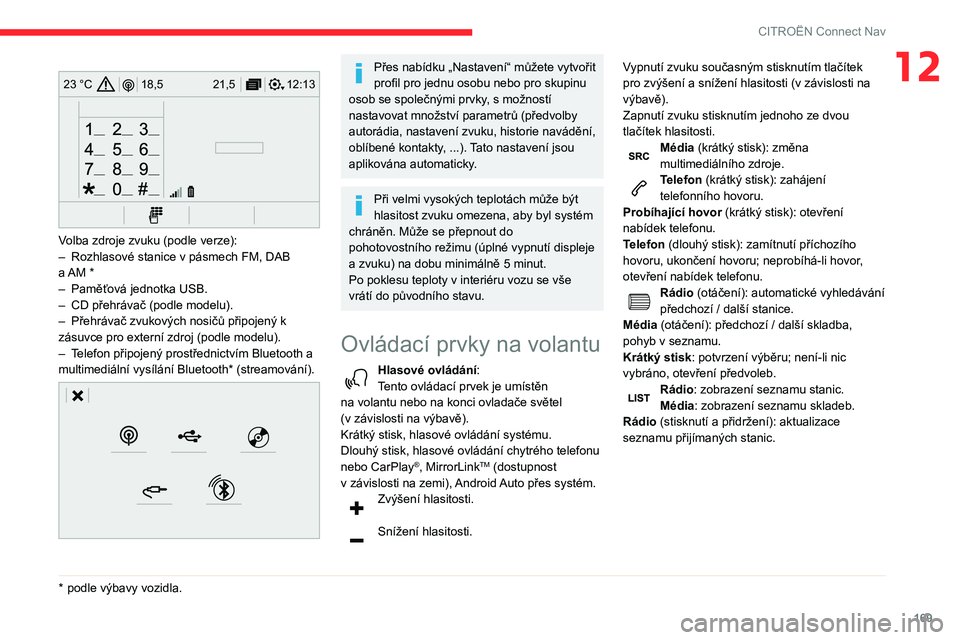
169
CITROËN Connect Nav
12
12:13
18,5 21,5
23 °C
Volba zdroje zvuku (podle verze):
–
Rozhlasové stanice v pásmech FM, DAB
a
AM *
–
Paměťová jednotka USB.
–
CD přehrávač (podle modelu).
–
Přehrávač zvukových nosičů připojený k
zásuvce pro externí zdroj (podle modelu).
–
T
elefon připojený prostřednictvím Bluetooth a
multimediální vysílání Bluetooth* (streamování).
* podle výbavy vozidla.
Přes nabídku „Nastavení“ můžete vytvořit
profil pro jednu osobu nebo pro skupinu
osob se společnými prvky, s
možností
nastavovat množství parametrů (předvolby
autorádia, nastavení zvuku, historie navádění,
oblíbené kontakty, ...). Tato nastavení jsou
aplikována automaticky.
Při velmi vysokých teplotách může být
hlasitost zvuku omezena, aby byl systém
chráněn. Může se přepnout do
pohotovostního režimu (úplné vypnutí displeje
a zvuku) na dobu minimálně 5 minut.
Po poklesu teploty v interiéru vozu se vše
vrátí do původního stavu.
Ovládací prvky na volantu
Hlasové ovládání:
Tento ovládací prvek je umístěn
na volantu nebo na konci ovladače světel
(v
závislosti na výbavě).
Krátký stisk, hlasové ovládání systému.
Dlouhý stisk, hlasové ovládání chytrého telefonu
nebo CarPlay
®, MirrorLinkTM (dostupnost
v
závislosti na zemi), Android Auto přes systém.
Zvýšení hlasitosti.
Snížení hlasitosti. Vypnutí zvuku současným stisknutím tlačítek
pro zvýšení a snížení hlasitosti (v
závislosti na
výbavě).
Zapnutí zvuku stisknutím jednoho ze dvou
tlačítek hlasitosti.
Média (krátký stisk): změna
multimediálního zdroje.
Telefon (krátký stisk): zahájení
telefonního hovoru.
Probíhající hovor (krátký stisk): otevření
nabídek telefonu.
Telefon (dlouhý stisk): zamítnutí příchozího
hovoru, ukončení hovoru; neprobíhá-li hovor,
otevření nabídek telefonu.
Rádio (otáčení): automatické vyhledávání
předchozí / další stanice.
Média (otáčení): předchozí / další skladba,
pohyb v
seznamu.
Krátký stisk : potvrzení výběru; není-li nic
vybráno, otevření předvoleb.
Rádio: zobrazení seznamu stanic.
Média: zobrazení seznamu skladeb.
Rádio (stisknutí a přidržení): aktualizace
seznamu přijímaných stanic.
Page 172 of 212
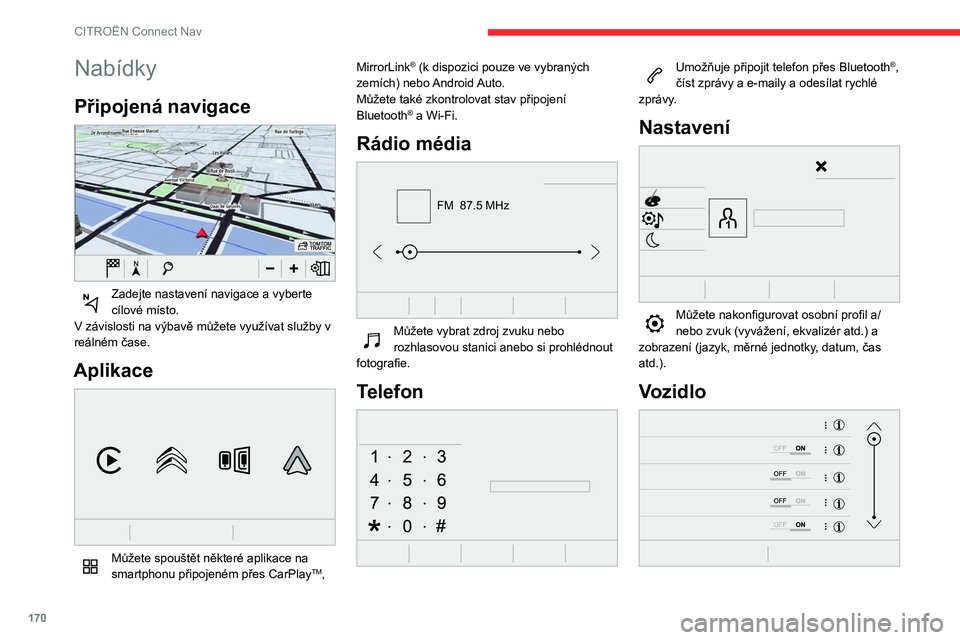
170
CITROËN Connect Nav
Nabídky
Připojená navigace
Zadejte nastavení navigace a vyberte
cílové místo.
V závislosti na výbavě můžete využívat služby v
reálném čase.
Aplikace
Můžete spouštět některé aplikace na
smartphonu připojeném přes CarPlayTM, MirrorLink
® (k dispozici pouze ve vybraných
zemích) nebo Android Auto.
Můžete také zkontrolovat stav připojení
Bluetooth
® a Wi-Fi.
Rádio média
FM 87.5 MHz
Můžete vybrat zdroj zvuku nebo
rozhlasovou stanici anebo si prohlédnout
fotografie.
Telefon
Umožňuje připojit telefon přes Bluetooth®,
číst zprávy a e-maily a odesílat rychlé
zprávy.
Nastavení
Můžete nakonfigurovat osobní profil a/
nebo zvuk (vyvážení, ekvalizér atd.) a
zobrazení (jazyk, měrné jednotky, datum, čas
atd.).
Vozidlo
Umožňuje aktivovat, deaktivovat nebo
konfigurovat určité funkce vozidla.
Klimatizace
21,518,5
Můžete ovládat různá nastavení teploty a
toku vzduchu.
Hlasové povely
Ovládací prvky na volantu
Hlasové příkazy :
Hlasové příkazy lze zadávat z kterékoli
obrazovky po krátkém stisknutí tlačítka „Hlasové
příkazy“ na volantu nebo na konci ovladače
světel (v závislosti na vybavení) za podmínky, že
neprobíhá žádný telefonní hovor.
Abyste zajistili, že hlasové příkazy budou systémem vždy rozeznány, dodržujte
prosím následující doporučení:
– mluvte normálním hlasem bez rozdělování
jednotlivých slov nebo zvýšení hlasu,
Page 177 of 212
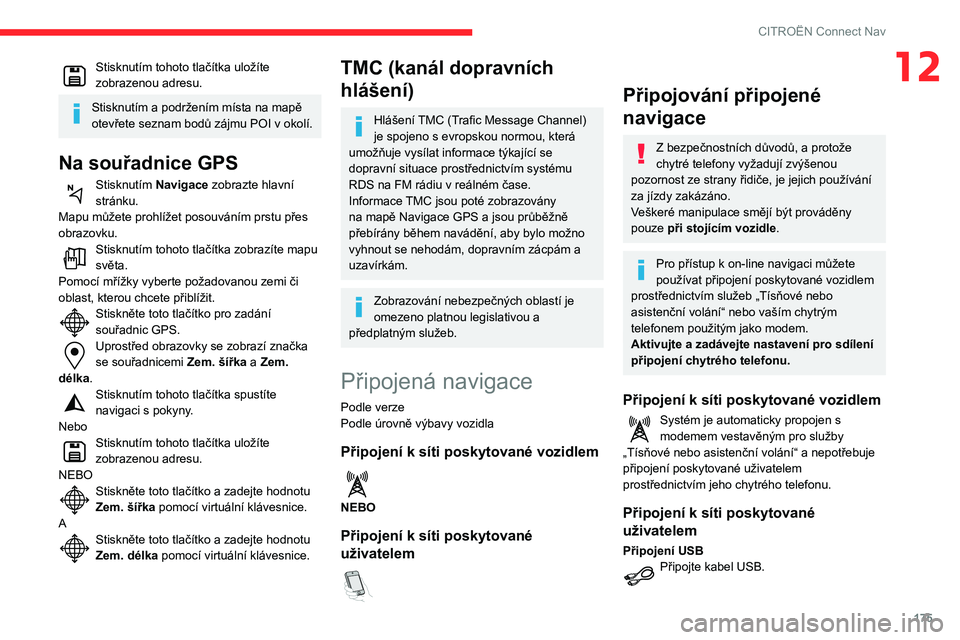
175
CITROËN Connect Nav
12Stisknutím tohoto tlačítka uložíte
zobrazenou adresu.
Stisknutím a podržením místa na mapě
otevřete seznam bodů zájmu POI v okolí.
Na souřadnice GPS
Stisknutím Navigace zobrazte hlavní
stránku.
Mapu můžete prohlížet posouváním prstu přes
obrazovku.
Stisknutím tohoto tlačítka zobrazíte mapu
světa.
Pomocí mřížky vyberte požadovanou zemi či
oblast, kterou chcete přiblížit.
Stiskněte toto tlačítko pro zadání
souřadnic GPS.
Uprostřed obrazovky se zobrazí značka
se souřadnicemi Zem. šířka a Zem.
délka.
Stisknutím tohoto tlačítka spustíte
navigaci s pokyny.
Nebo
Stisknutím tohoto tlačítka uložíte
zobrazenou adresu.
NEBO
Stiskněte toto tlačítko a zadejte hodnotu
Zem. šířka pomocí virtuální klávesnice.
A
Stiskněte toto tlačítko a zadejte hodnotu
Zem. délka pomocí virtuální klávesnice.
TMC (kanál dopravních
hlášení)
Hlášení TMC (Trafic Message Channel)
je spojeno s evropskou normou, která
umožňuje vysílat informace týkající se
dopravní situace prostřednictvím systému
RDS na FM rádiu v reálném čase.
Informace TMC jsou poté zobrazovány
na mapě Navigace GPS a jsou průběžně
přebírány během navádění, aby bylo možno
vyhnout se nehodám, dopravním zácpám a
uzavírkám.
Zobrazování nebezpečných oblastí je
omezeno platnou legislativou a
předplatným služeb.
Připojená navigace
Podle verze
Podle úrovně výbavy vozidla
Připojení k síti poskytované vozidlem
NEBO
Připojení k síti poskytované
uživatelem
Připojování připojené
navigace
Z bezpečnostních důvodů, a protože
chytré telefony vyžadují zvýšenou
pozornost ze strany řidiče, je jejich používání
za jízdy zakázáno.
V
eškeré manipulace smějí být prováděny
pouze při stojícím vozidle .
Pro přístup k on-line navigaci můžete
používat připojení poskytované vozidlem
prostřednictvím služeb „Tísňové nebo
asistenční volání“ nebo vaším chytrým
telefonem použitým jako modem.
Aktivujte a zadávejte nastavení pro sdílení
připojení chytrého telefonu.
Připojení k síti poskytované vozidlem
Systém je automaticky propojen s
modemem vestavěným pro služby
„Tísňové nebo asistenční volání“ a nepotřebuje
připojení poskytované uživatelem
prostřednictvím jeho chytrého telefonu.
Připojení k síti poskytované
uživatelem
Připojení USBPřipojte kabel USB.